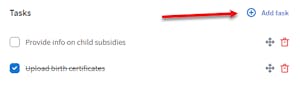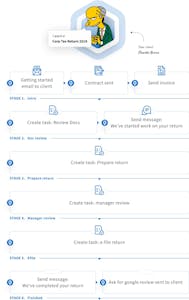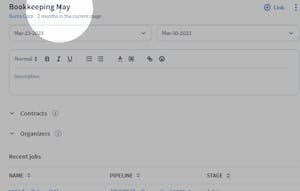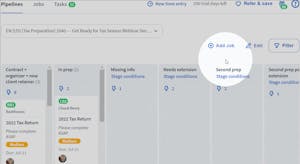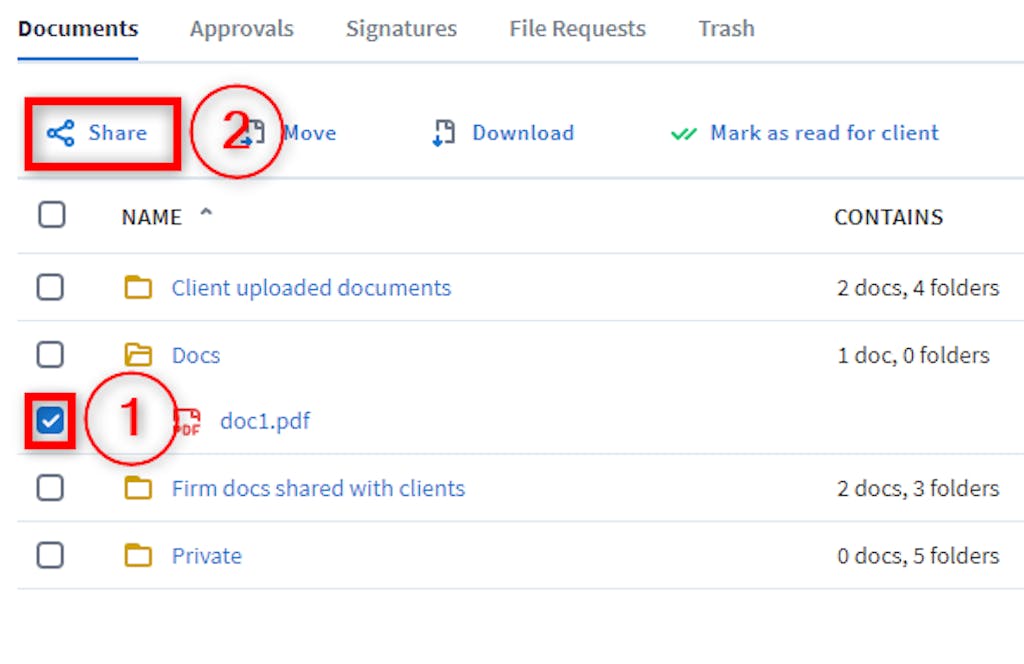
È possibile condividere qualsiasi file caricato su TaxDome con terze parti, come un banchiere o un avvocato. Ecco come funziona la condivisione di documenti con terze parti:
1. Selezionare la casella di controllo accanto ai documenti richiesti, quindi fare clic sul collegamento Condividi . Per selezionare tutti i documenti, seleziona la casella di controllo nella parte superiore della tabella.

2. I documenti vengono inviati alle email associate al cliente account che hanno le notifiche nel loro profilo attivate . Tuttavia, puoi aggiungere altri indirizzi email. Fare clic su Aggiungi un altro indirizzo e-mail per aggiungerne uno nuovo.
3. Potete aggiungere una scadenza per ogni indirizzo email che includete. Il documento sarà disponibile per quella persona fino alla data scelta. Cliccate qui per approfondire la sicurezza degli allegati email.
4. Aggiungete un messaggio personalizzato che verrà mostrato a tutti i destinatari, poi cliccate su Invia.
I file selezionati verranno condivisi con tutte le parti e una copia del messaggio verrà inviata al cliente account . L’email verrà inviata per conto dell’utente che ha condiviso questo documento e potrà rispondere all’email del mittente. I destinatari non saranno in grado di vedere chi altro ha ricevuto il messaggio (a ciascuno verrà inviata un’e-mail separata).
Document
Documenti (base): Condividere documenti con terze parti o clienti che non hanno accesso al portale
È possibile condividere qualsiasi file caricato su TaxDome con terze parti, come un banchiere o un avvocato. Ecco come funziona la condivisione di documenti con terze parti:
1. Selezionare la casella di controllo accanto ai documenti richiesti, quindi fare clic sul collegamento Condividi . Per selezionare tutti i documenti, seleziona la casella di controllo nella parte superiore della tabella.

2. I documenti vengono inviati alle email associate al cliente account che hanno le notifiche nel loro profilo attivate . Tuttavia, puoi aggiungere altri indirizzi email. Fare clic su Aggiungi un altro indirizzo e-mail per aggiungerne uno nuovo.
3. Potete aggiungere una scadenza per ogni indirizzo email che includete. Il documento sarà disponibile per quella persona fino alla data scelta. Cliccate qui per approfondire la sicurezza degli allegati email.
4. Aggiungete un messaggio personalizzato che verrà mostrato a tutti i destinatari, poi cliccate su Invia.
I file selezionati verranno condivisi con tutte le parti e una copia del messaggio verrà inviata al cliente account . L’email verrà inviata per conto dell’utente che ha condiviso questo documento e potrà rispondere all’email del mittente. I destinatari non saranno in grado di vedere chi altro ha ricevuto il messaggio (a ciascuno verrà inviata un’e-mail separata).